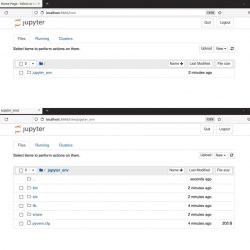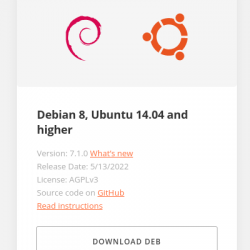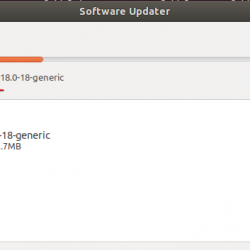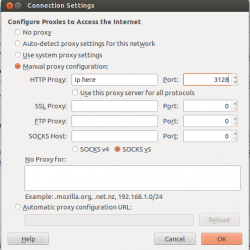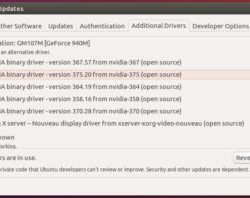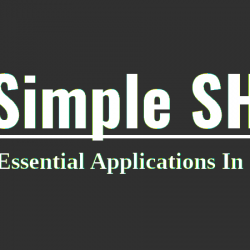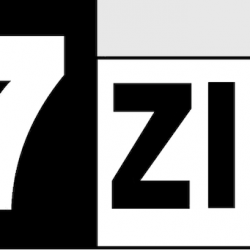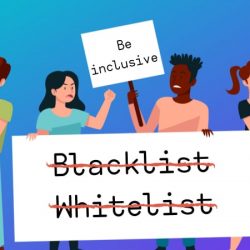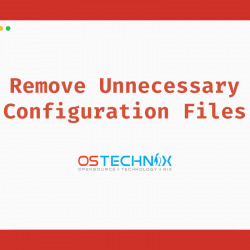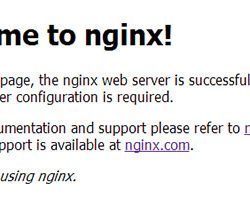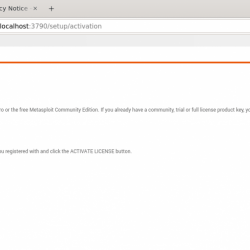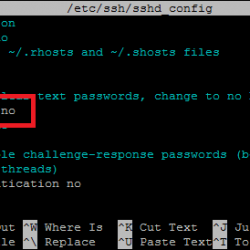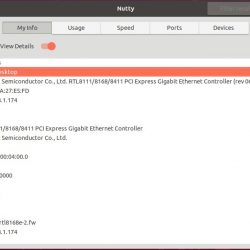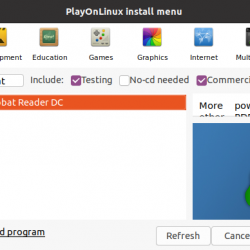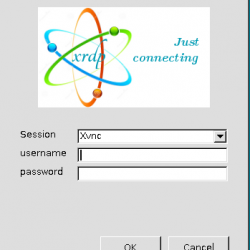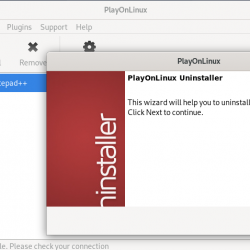在本教程中,我们将向您展示如何在 Ubuntu 22.04 LTS 上安装 Snap。 对于那些不知道的人,Snap 是 Canonical 开发的一个工具,用于在 Linux 上进行包管理和软件部署。 Snap 基本上会处理所有依赖项本身。 单个构建的 snap 可以在不同的 Linux 发行版上运行。 Snap 以某种方式捆绑应用程序,这种方式是自包含的、跨平台的并且没有任何依赖关系。
本文假设您至少具备 Linux 的基本知识,知道如何使用 shell,最重要的是,您将网站托管在自己的 VPS 上。 安装非常简单,假设您在 root 帐户下运行,如果不是,您可能需要添加 ‘sudo‘ 到命令以获取 root 权限。 我将向您展示在 Ubuntu 22.04 (Jammy Jellyfish) 上逐步安装 Snap 包管理器。 对于 Ubuntu 22.04 和任何其他基于 Debian 的发行版,如 Linux Mint,您可以按照相同的说明进行操作。
先决条件
- 运行以下操作系统之一的服务器:Ubuntu 22.04、20.04 和任何其他基于 Debian 的发行版,如 Linux Mint。
- 建议您使用全新的操作系统安装来防止任何潜在问题。
- 对服务器的 SSH 访问(或者如果您在桌面上,则只需打开终端)。
- 一个
non-root sudo user或访问root user. 我们建议充当non-root sudo user,但是,如果您在充当 root 时不小心,可能会损害您的系统。
在 Ubuntu 22.04 LTS Jammy Jellyfish 上安装 Snap
步骤 1. 首先,通过运行以下命令确保所有系统包都是最新的 apt 终端中的命令。
sudo apt update sudo apt upgrade
步骤 2. 在 Ubuntu 22.04 上安装 Snap。
如果你使用的是 Ubuntu 22.04 (Jammy Jellyfish),你不需要做任何事情。 Snap 已安装并准备就绪。 如果您没有预装 Snap,请通过终端安装:
sudo apt install snapd
验证安装:
snap version
步骤 3. 在 Ubuntu 上使用 Snap。
您可以使用以下命令安装 Snap 存储库中可用的任何软件包:
snap install [package-name]
例如,使用 Snap 包管理软件在 Ubuntu 22.04 上安装 Atom 文本编辑器。 运行以下命令:
sudo snap install atom --classic
要查看系统上安装的所有 Snap 的列表,请输入以下内容:
snap list
输出:
Name Version Rev Tracking Publisher Notes bare 1.0 5 latest/stable canonical✓ base core18 20220309 2344 latest/stable canonical✓ base core20 20220318 1405 latest/stable canonical✓ base firefox 99.0.1-1 1232 latest/stable/… mozilla✓ - gnome-3-28-1804 3.28.0-19-g98f9e67.98f9e67 161 latest/stable canonical✓ - gnome-3-38-2004 0+git.1f9014a 99 latest/stable/… canonical✓ - gtk-common-themes 0.1-79-ga83e90c 1534 latest/stable/… canonical✓ - snap-store 41.3-59-gf884f48 575 latest/stable/… canonical✓ - snapd 2.55.3 15534 latest/stable canonical✓
要删除已安装的快照,请使用以下命令:
sudo snap remove [package-name]
help 命令允许查看与 Snap 一起使用的命令选项:
snap --help
恭喜! 您已成功安装 Snap。 感谢您使用本教程在 Ubuntu 22.04 LTS Jammy Jellyfish 系统上安装 Snap 包管理器。 如需更多帮助或有用信息,我们建议您查看 Snap 官方网站.